2018年12月15日更新
Skypの旧バージョンをダウンロード/インストールする方法
Skypeの最新版をアンインストールして、旧バージョンをダウンロードした後インストールするまでの流れを各媒体別に紹介します。Skypeに不具合がある場合、旧バージョンをダウンロードしてインストールする方法を使う人は必見です!
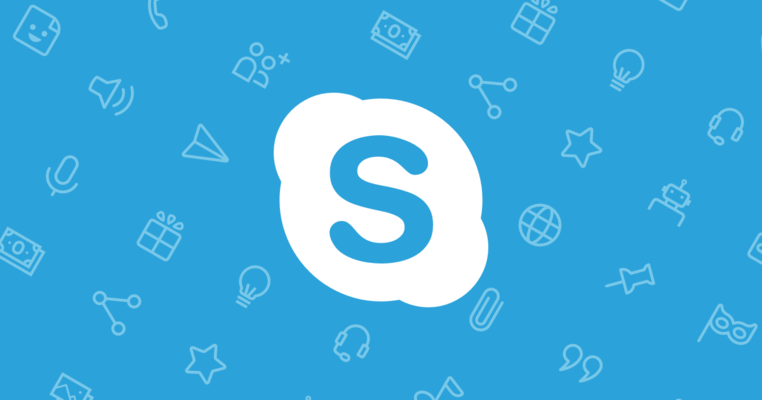
目次
- 1Skypeのバージョンを確認する方法
- ・Windows
- ・Mac
- ・Android
- ・iPhone
- 2Skypeのバージョンをダウングレードする方法
- ・旧バージョンダウンロード前の準備
- ・ダウングレードできない時の原因と対処法
- 3Skypeの現在のバージョンのアンインストール方法
- ・Windows
- ・Mac
- ・Android
- ・iPhone
- 4Skypeの旧バージョンをダウンロードする手順
- ・Windows
- ・Mac
- ・Android
- ・iPhone
- 5Skypeの旧バージョンをインストールする手順
- ・Windows
- ・Mac
- ・Android
- ・iPhone
- 6Skypeのをダウングレードするのってどんな時?
- ・アップデートで不具合があるとき
- ・基本的に古いバージョンのほうが動作は軽い
Skypeのバージョンを確認する方法
もし、あなたがSkypeを旧バージョンにダウングレードするのならこの記事を参考してほしいです。WindowsやMac、AndroidやiPhoneのSkypeのダウングレード方法を軽くお教えします。
まず、最新版Skypeを旧バージョンにダウングレードする前に自分のSkypeが最新版であるかどうかを確認する必要があります。
もし、Skypeが最新版ではないのなら、一旦最新版にアップデートしてください。ダウングレードしなくてもSkypeの不具合などが解決しているかもしれません。
Windows
Skypeを開いたらアカウント名の右側に…のマークがあるのでそこをクリックし、メニューを開きます。そして、メニュー内の設定の項目をクリックしましょう。
設定を開くことができたら、ヘルプとフィードバックの項目をクリック。右側にSkypeのロゴが表示されるので、そのロゴ下の数字からバージョンを確認してください。
Mac
Skypeにサインインして、メニューバーを開いてください。項目の"Skype"を選択して、"Skypeについて"を選択することでバージョンを確認することができます。
Android
端末によって差異がありますが、端末の設定画面を開いて"アプリ"を選択後、Skypeのアプリを探します。Skypeの項目をタップするとSkypeのアプリ情報を見ることができます。そこのアプリ情報の項目でバージョン確認することができます。
iPhone
設定から一般、使用状況と順番にタップして進んでください。ストレージの項目に"ストレージを管理"とあるので、そこをタップ。アプリの一覧からSkypeをタップすれば、バージョンを確認することができます。
Skypeのバージョンをダウングレードする方法
最新版Skypeを旧バージョンにダウングレードする前に注意事項があります。それを軽く説明していきます。
旧バージョンダウンロード前の準備
Skypeの旧バージョンをダウンロードするときに、Skype内に残っているチャットの本文をバックアップしておく必要があります。MacならmiとかCotEditor、Windowsならメモ帳やWord、スマホの場合はテキスト編集アプリに本文をバックアップしておくといいでしょう。
旧バージョンをダウンロードする前に今のバージョンをアンインストール
本文をバックアップしたら、旧バージョンSkypeをダウンロードする前に最新版(現バージョン)Skypeをアンインストールする必要があります。アンインストール方法は後述した"Skypeの現在のバージョンのアンインストール方法"の項目を参照してください。
ダウングレードできない時の原因と対処法
どうしてもダウングレードできない場合は、旧バージョンのダウンロードがうまくいかないか、旧バージョンのSkypeがあまりにも古くて最新版OSに対応されてない可能性があります。
その場合、インストールできたとしても起動しなかったり、Skypeを使うこともままならない状態であったりします。
動作が軽くなる目当てではなく、不具合解消が目当てならば、一つ前のバージョンをダウンロードしてみるのが得策でしょう。
Skypeの現在のバージョンのアンインストール方法
ここでは、媒体別で最新版(現バージョン)Skypeをアンインストールする方法についてご説明します。
Windows
Skypeを閉じてください。そのあとタスクマネージャーなどでSkypeを終了させてください。
"ファイル名を指定して実行"を検索などして開いてください。上画像のようにappwiz.cplと入力してOKを押してください。
プログラム一覧でSkypeを右クリックしてください。そのあと削除またはアンインストールを選択して、指示に従ってアンインストールを完了させてください。
Mac
まず、Skypeを終了させてください。そのあと、アプリケーションフォルダからSkypeをゴミ箱に入れてください。
Finderを開いて、ゴミ箱を空にするを選択して、Skypeをアンインストールしてください。
Android
バージョンを確認した時のように、Skypeアプリ情報を開いたら、青色の"アンインストール"をタップしてSkypeをアンインストールしてください。
iPhone
Skypeのバージョンを確認した画面内に"Appを削除"とあるので、そこをタップしてアンインストールしてください。
Skypeの旧バージョンをダウンロードする手順
最新版Skypeをアンインストールできたのなら、実際に旧バージョンをダウンロードしていきましょう。
Windows
Skype公式サイトで従来のバージョンもダウンロードできたのですが、最近ダウンロードできなくなったようです。
しかし、下記に示した(https://skype.ja.downloadastro.com)サイトにアクセスしてSkypeと検索します。検索して開いたSkypeのページで旧バージョンをダウンロードすることができます。
上画像のように、ダウンロードしたいバージョンをクリックすることで、旧バージョンをダウンロードすることができます。
Mac
Macも別サイト(https://skype.jp.uptodown.com/mac/old)にアクセスすることで、旧バージョンをダウンロードすることができます。
ダウンロードしたいバージョンをクリックして、旧バージョンをダウンロードしてください。
Android
Androidの場合も、Skypeアプリの旧バージョンを下記のサイトから、旧バージョンをダウンロードすることができます。
https://skype.jp.uptodown.com/android/old
上画像のように、ダウンロードしたいバージョンをタップして、apkファイルをダウンロードしてください。
iPhone
パソコンにAppSitterをダウンロード・インストールして、iPhoneとパソコンをライトニングケーブルで接続すると、AppSitter内でアプリのダウングレードを行うことができます。
AppSitterのダウンロードサイト(https://www.iphone-utility.com/appsitter/)
AppSitterを上画像のようにしてダウンロードしたら、ダウンロードしたファイルを起動させてAppSitterをインストールしてください。
Skypeの旧バージョンをインストールする手順
ここでは、ダウンロードしたSkypeの旧バージョンをインストールする方法を説明します。無事インストールが完了したら、Skypeがしっかりと旧バージョンにダウングレードされているか再度バージョン確認してください。
ダウングレードが完了したらPCはSkypeの設定を選択して自動で更新されないようにしてください。また、iPhoneの場合、Appストアがアプリを自動更新しないよう必ず設定しておいてください。Androidは自動更新されないので安心してください。
Windows
Skypeの旧バージョンをダウンロードしたら、ダウンロードしたファイルを起動してください。指示に従って旧バージョンのインストールを進めてください。バージョンによりますが、Skypeを初回インストールした時と同じインストール方法で旧バージョンをインストールすることができます。
Mac
ダウンロードした旧バージョンのdmgファイルをアプリケーションフォルダ内に入れてください。そのまま実行すると、旧バージョンのSkypeを起動することができます。
Android
ダウンロードした旧バージョンのapkファイルをフォルダ管理アプリで選択して、アプリのインストールを開始してください。正常にSkypeアプリがインストールされたら終了です。
iPhone
PCとスマホをライトニングケーブルで接続したら、パソコンでAppSitterを開いてください。まず、ライブラリの項目を選択してください。
上部にアプリのAppの検索欄があるのでSkypeと入力して、Skypeアプリのバージョンが低いものを選択してインストールボタンをクリックしてください。
これで、iPhoneのSkypeを旧バージョンにダウングレードすることができます。
 Skype(スカイプ)の使い方と設定方法【iPhone/Android】
Skype(スカイプ)の使い方と設定方法【iPhone/Android】Skypeのをダウングレードするのってどんな時?
Skypeを旧バージョンにダウングレードすると基本的には機能が古いものとなって、場合によっては旧バージョンの不具合でうまく使えないこともあります。なので、Sypeを旧バージョンにダウングレードするのはあまりおすすめすることができません。
ですが下記に示した項目の場合のみ、Skpeを旧バージョンにダウングレードしてみてはいかがでしょうか?
アップデートで不具合があるとき
主にSkypeを旧バージョンにダウングレードするメリットとして最新版の不具合を解消することが挙げられます。Skypeをアップデートしたら、不具合でうまく使えないという場合は、旧バージョンにダウングレードすることで即座に利用することができます。
しかし、Skypeに不具合が表示た場合、不具合をSkypeを提供しているMicrosoft社に報告することで、その不具合が解消されたSkypeの最新版が発表されるかもしれません。
時間が押していなければ、安易にSkypeを旧バージョンにダウングレードしなくてもいいでしょう。
基本的に古いバージョンのほうが動作は軽い
最新版Skypeでは機能が次々と追加されていきますが、そのせいでSkype自体の動作が重くなってきます。便利さを考えれば仕方のないことですが、Skypeの動作が重いとイライラしてしまいますね。
どうしても動作が重いなら、Skypeをアンインストールして、旧バージョンにダウングレードしてみましょう。Skypeの旧バージョンは機能が少ない分、最新版より動作が軽くなっているため、Skypeの動作が重くてイライラすることはないでしょう。
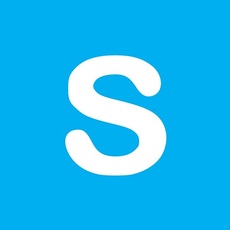 Skype(スカイプ)アプリのダウンロード不要でSkypeを利用する方法
Skype(スカイプ)アプリのダウンロード不要でSkypeを利用する方法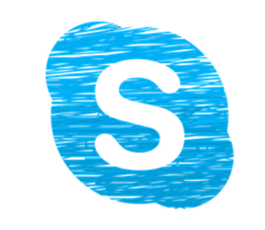 Skype(スカイプ)をアップデートして最新バージョンに更新する方法
Skype(スカイプ)をアップデートして最新バージョンに更新する方法




























